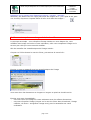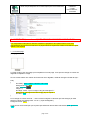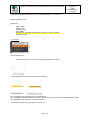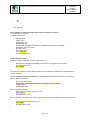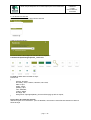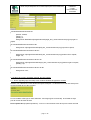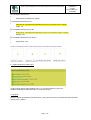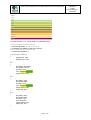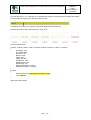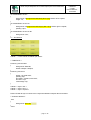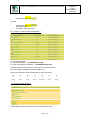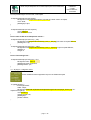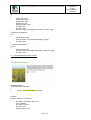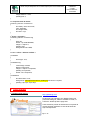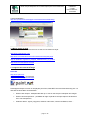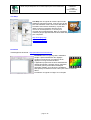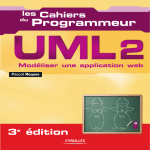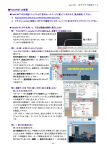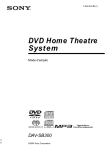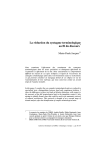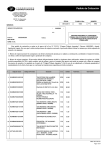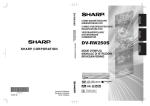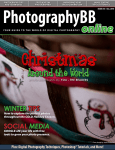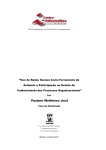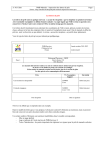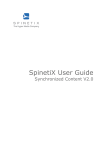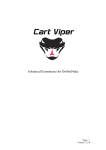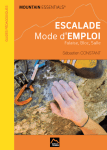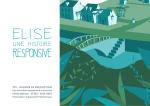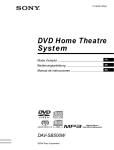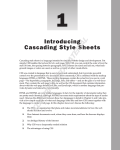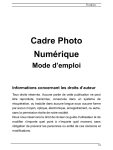Download Mode d`emploi Adaptation de la Charte Graphique du kit de
Transcript
Mode d’emploi Adaptation de la Charte Graphique du Kit de Publication
Rédacteurs :
E.BRISSET
C.NOEL
Date de diffusion :
01/10/2009
Mode d’emploi Adaptation de la Charte Graphique du kit de
Publication
1. INTRODUCTION
OBJET DE CE DOCUMENT
Ce document a pour objet de donner des indications simples sur la démarche à suivre pour adapter la
charte graphique du kit web à son département.
PRE-REQUIS
Pour modifier l’aspect graphique des interfaces web du kit, vous devez au moins savoir utiliser un
logiciel de traitement d’images (Photofiltre, Picasa, paint.net, Adobe Photoshop ou The Gimp par
exemple).
Pour remplacer les photos contenues dans le kit : vous devrez avoir les droits administrateur ou bien
avoir des droits sur le dossier templates du fileadmin.
D’autre part, la connaissance du langage CSS sera un plus si vous désirez aller plus loin que le
remplacement des images existantes.
CSS (Cascading Style Sheets : feuilles de style en cascade) est un langage informatique qui sert à
décrire la présentation des documents HTML et XML. Ce langage a une syntaxe assez simple et peut
donc être abordable à un « non-informaticien » qui a quelques rudiments de langage HTML
(références aux différentes balises d’une page web).
IMPORTANT
Précautions de sauvegarde :
Au préalable il est fortement conseillé de faire une copie de sauvegarde du répertoire templates qui
se situe dans le dossier fileadmin à la racine du site.
Après modification des fichiers et feuilles de style : faire une copie de cette nouvelle version des
fichiers.
Garder des traces des modifications
Attention : vos feuilles de styles et vos images personnalisées pourront être écrasées lors d’une mise
à jour (patch) du kit, il est donc très important de noter toute modification que vous apporterez (copies
d’écran annotées de vos modifications).
2. EMPLACEMENT DES IMAGES
Les images de fond et les icones (bandeau, logo etc...) sont placées dans le répertoire
suivant :
/fileadmin/templates/images/
Vous pouvez accéder à ces dossiers depuis votre interface backend en mode admin :
menu fichier , développez fileadmin > templates > images
- page 1 / 26 -
Mode d’emploi Adaptation de la Charte Graphique du Kit de Publication
Rédacteurs :
E.BRISSET
C.NOEL
Date de diffusion :
01/10/2009
Trois dossiers comportent les images apportant le graphisme au site pour les différents
accès (extranet, intranet, internet) :
● internet
● intranet
● extranet
Vous voyez aussi les dossiers :
acces : les images de la boîte de connexion / déconnexion utilisateur de frontend
icones : les puces et icones communes aux trois interfaces :
newsletter : les logos, images d’en-tête, icones pour les newsletters :
palette_recherche : les icones et images de fond pour l’outil recherche
du site (couleurs différentes pour inter, intra, extra) :
sitemap : fichiers images du plugin « carte
du site »
- page 2 / 26 -
Mode d’emploi Adaptation de la Charte Graphique du Kit de Publication
Rédacteurs :
E.BRISSET
C.NOEL
Date de diffusion :
01/10/2009
Remarque sur le contenu des répertoires internet , intranet , extranet :
Attention, par défaut vous ne voyez pas toutes les images car il y en a plus de 40, pour
voir la suite, cliquez sur la petite flèche à la fin de la liste des images :
3. Comment remplacer une image via le backend ?
Le principe est simple : vous récupérez l’image initiale sur votre disque dur, vous
modifiez cette image en local sur votre ordinateur, enfin vous remplacez l’image sur le
serveur par celle que vous venez de modifier.
Afin de connaître les caractéristiques de l’image initiale :
Cliquez sur l’icône devant le nom du fichier, puis activez le menu Info :
Ensuite un pop-up apparaît avec les caractéristiques de l’image
Vous avez donc les dimensions en longueur x largeur en pixels et la taille en Ko.
Ensuite vous avez 2 possibilités :
- soit vous créez une image sur votre ordinateur avec les mêmes dimensions
- soit vous récupérez l’image (cliquez sur le nom du fichier dans le backend, l’image
s’affiche, clic droit > enregistrer l’image sous) pour la retravailler sur votre
ordinateur
- page 3 / 26 -
Mode d’emploi Adaptation de la Charte Graphique du Kit de Publication
Rédacteurs :
E.BRISSET
C.NOEL
Date de diffusion :
01/10/2009
Astuce : ne supprimez pas la photo existante avant de mettre la nouvelle, mais "écrasez
la" par celle que vous souhaitez lui substituer. Vous éviterez ainsi les problèmes de
dimension finale du bandeau non conforme ou de bandes de couleurs sur le cotés
Une fois le travail effectué en local, vous allez remplacer l’image initiale (attention aux
sauvegardes avant remplacement).
Pour cela : vous allez d’abord vous situer dans le bon répertoire, puis cliquez sur le
bouton « Envoyer des fichiers », il faut cocher « écraser les fichiers existants » pour
remplacer les fichiers.
Une fois le fichier remplacé dans le backend, il faudra parfois vider le cache du
navigateur pour que la nouvelle image apparaisse correctement dans le frontend.
NB : vous pouvez aussi utiliser un logiciel ftp (ex : filezilla) pour remplacer les images.
Attention de ne pas utiliser de fichiers trop lourds (max 50 ko) sinon l’affichage du site
sera plus lent.
4. Emplacement des FEUILLES DE STYLES
Les feuilles de style du kit de publication sont situées dans le répertoire
fileadmin/templates/
Pour internet : styles_internet.css
Pour intranet : styles_intranet.css
Pour extranet : styles_extranet.css
Depuis le dernier patch l’affectation de la feuille de style par interface est dans le paramétrage
(template) du gabarit root du dossier :
- page 4 / 26 -
Mode d’emploi Adaptation de la Charte Graphique du Kit de Publication
Rédacteurs :
E.BRISSET
C.NOEL
Date de diffusion :
01/10/2009
On retrouve l'ensemble des styles de base du kit de publication permettant ainsi de
personnaliser la charte graphique de votre site.
D’autres fichiers css se trouvent dans ce même répertoire pour personnaliser l’affichage de :
La recherche avancée : recherche.css
Le composant calendrier : cal.css, cal_intra.css, cal_extra.css
Les fils rss : rss.css, rss_intra.css, rss_extra.css
Etc …
5. Comment modifier une feuille de style via les backend ?
Pour modifier le fichier css de la feuille de style : faites un clic sur l’icône css se trouvant devant le
nom du fichier, puis cliquez sur « Editer »
Vous pouvez alors modifier les propriétés en mode texte puis cliquez sur le bouton Enregistrer.
- page 5 / 26 -
Mode d’emploi Adaptation de la Charte Graphique du Kit de Publication
Rédacteurs :
E.BRISSET
C.NOEL
Date de diffusion :
01/10/2009
6. INVENTAIRE (non exhaustif) DES PRINCIPALES ZONES MODIFIABLES
Les manipulations indiquées ci-dessous modifient le graphisme de la partie Internet, mais sont
transposables aux extranet et intranet en se plaçant dans les répertoires et dans les feuilles de styles
dédiés à ces espaces
1 . Le fond de page
(fond.jpg)
Le fichier fond.jpg est une image qui est répétée en fond de page. Vous pouvez changer la couleur du
dégradé et remplacer l’image
Si vous voulez mettre une couleur de fond au lieu d’un dégradé, il suffit de changer la feuille de style :
body
{
font-family: Arial, Verdana, Helvetica, sans-serif;
background-color: #ffffff;
color: #323d43;
margin: 0;
text-align: center; /* pour corriger le bug de centrage IE */
background: url(images/internet/fond.jpg) top left repeat-x;
font-size: 11px;
}
Pour changer la couleur de fond : c’est la couleur surlignée ci-dessous qu’il faut changer (et aussi
éliminer la ligne avec background : url s’il n’y a pas de dégradé )
background-color: #ffffff;
Vous pouvez aussi remarquer que la police par défaut est décrite dans cette classe (arial, gris foncé,
11px).
- page 6 / 26 -
Mode d’emploi Adaptation de la Charte Graphique du Kit de Publication
Rédacteurs :
E.BRISSET
C.NOEL
Date de diffusion :
01/10/2009
2 -. logo + bannière
Attention aux barres de
couleur en bordure du cadre
du logo à adapter au fond du
menu et au fond de la page.
La bannière est décrite dans la feuille de style :
#colonne_centrale
{
float: left;
width: 757px;
padding-top: 170px;
padding-bottom: 10px;
background: url(images/internet/top_banner.jpg) top left no-repeat;
}
Le logo est défini dans le setup du « Gabarit Root » du dossier :
(voir documentation d’installation / paramétrage)
3 . Le pied de page : footer.png
- page 7 / 26 -
Mode d’emploi Adaptation de la Charte Graphique du Kit de Publication
Rédacteurs :
E.BRISSET
C.NOEL
Date de diffusion :
01/10/2009
Situé en bas de page, image en fond de « mentions légales », « contacts », …
Dans la feuille de style :
#signature
{
width: 100%;
height: 23px;
font-size: 10px;
color: #ffffff;
background: url(images/internet/footer.png) top center no-repeat;
text-align: center;
}
4 . Le menu
Il se décompose en :
-
une couleur de fond : fond_colonne.png (image répétée en fond)
- deux bandeaux de couleur pour les titres de rubrique :
btn_menugauche.jpg quand le menu n’est pas activé
btn_menugauche_on.jpg quand le menu est activé et donc le menu correspondant développé, ou bien
sur le passage de la souris sur ce bouton (rollover)
- une image « bouton » pour le menu de niveau 2
- page 8 / 26 -
Mode d’emploi Adaptation de la Charte Graphique du Kit de Publication
Rédacteurs :
E.BRISSET
C.NOEL
Date de diffusion :
01/10/2009
Pour changer la couleur du texte des boutons de menu de niveau 1 :
Pour le bouton non activé :
#colonne_gauche li a
{
display: block;
height: 21px;
padding-left: 7px;
padding-top: 2px;
background: url(images/internet/btn_menugauche.jpg) top left no-repeat;
font-family: Arial, sans-serif;
font-size: 12px;
font-weight: bold;
color: #333e44;
text-decoration: none;
}
Pour le bouton activé :
#colonne_gauche li a:hover, #colonne_gauche li a.on
{
background: url(images/internet/btn_menugauche_on.jpg) top left no-repeat;
text-decoration: none;
color: #ffffff;
}
Vous pouvez rajoutez une ligne telle que celle qui est surlignée ci-dessus pour personnaliser la
couleur de texte
Pour les titres de menus de niveau 2, les paragraphes de la feuille de style sont les suivants :
#menu_gauche_deroule p
{
#puce pour l’indentation
background: url(images/internet/puce_menu.gif) left 3px no-repeat;
margin: 3px 0;
padding-left: 20px;
}
#menu_gauche_deroule a
{
#couleur du texte pour menu non activé
color: #ffcc33;
text-decoration: none;
}
#menu_gauche_deroule a:hover, #menu_gauche_deroule a:active, #menu_gauche_deroule a.on
{
#couleur du texte pour menu activé
color: #ffffff;
text-decoration: none;
}
- page 9 / 26 -
Mode d’emploi Adaptation de la Charte Graphique du Kit de Publication
Rédacteurs :
E.BRISSET
C.NOEL
Date de diffusion :
01/10/2009
5 . Le bloc d’identification
Connexion et déconnexion !
se compose de deux images + une couleur de fond des zones de saisie des identifiants, définie dans
les feuilles de style
Les images se trouvent sous le répertoire
/fileadmin/templates/images/acces/
La couleur de fond du bloc se modifie dans la feuille de style :
/* IDENTIFICATION*/
#identification
{
width: 182px;
font-weight: normal;
font-size: 14px;
color: #000000;
margin: 20px 0 0 14px;
padding-bottom: 5px;
background: url(images/acces/bottom_acces.gif) bottom center no-repeat #cc3399;
}
La couleur surlignée correspond à la couleur de fond du bloc.
Pour la partie déconnexion, il faut aller dans les feuilles de styles intranet et extranet et modifier
cette partie (LOGOUT) :
/* LOGOUT */
#identification-logout-container
{
background: #CC3399 url(./images/acces/bottom_acces.gif) no-repeat scroll center bottom;
margin-left: 15px;
width: 181px;
padding-bottom: 5px;
}
- page 10 / 26 -
Mode d’emploi Adaptation de la Charte Graphique du Kit de Publication
Rédacteurs :
E.BRISSET
C.NOEL
Date de diffusion :
01/10/2009
6 . les boutons rechercher
Bouton Rechercher en page d’accueil de l’internet
Cadre recherche simple :
Pour la recherche les images se trouvent dans le répertoire
Fileadmin/template/images/palette_recherche/
Le fond est défini dans la feuille de style :
#recherche
{
position: absolute;
font-family: Arial, Verdana, Helvetica, sans-serif;
width: 410px;
height: 160px;
padding: 10px;
color: #000000;
z-index: 99999;
text-align: left;
background: url(images/palette_recherche/fond.png) top left no-repeat;
}
Pour le bloc de recherche avancée :
différents styles sont nécessaires : pour les identifier, recherchez le terme RechercheAvancee dans la
feuille de style
- page 11 / 26 -
Mode d’emploi Adaptation de la Charte Graphique du Kit de Publication
Rédacteurs :
E.BRISSET
C.NOEL
Date de diffusion :
01/10/2009
.roundedTitleRechercheAvancee
{
position: relative;
margin: 0;
padding: 0;
background: #878F2B url(images/internet/topright_titre_rechercheavancee.png) top right norepeat;
}
div.roundedTitleRechercheAvancee div
{
background: url(images/internet/topleft_titre_rechercheavancee.png) top left no-repeat;
}
div.roundedTitleRechercheAvancee div div
{
background: url(images/internet/botleft_titre_rechercheavancee.png) bottom left no-repeat;
height: 1%;
}
div.roundedTitleRechercheAvancee div div div
{
background: url(images/internet/botright_titre_rechercheavancee.png) bottom right no-repeat;
padding: 1px;
}
div.roundedTitleRechercheAvancee div div div div
{
background: none;
}
7 . les blocs de contenu actualités, agenda, bloc de contenu
7.1 . le bloc Agenda (page d’accueil) et les contenus flexibles de type bloc contenu
Attention ces 2 éléments ont des feuilles de styles identiques : le calendrier en mode liste ainsi que le
contenu flexible de type bloc contenu.
Pour le modifier il faut agir sur deux éléments : les images (pour les arrondis) et la feuille de style
pour la couleur de fond du texte
Pour la partie titre (la partie supérieure) : on a les 4 coins arrondis verts ainsi que la couleur de fond
- page 12 / 26 -
Mode d’emploi Adaptation de la Charte Graphique du Kit de Publication
Rédacteurs :
E.BRISSET
C.NOEL
Date de diffusion :
01/10/2009
.roundedTitle
{
position: relative;
margin: 0;
padding: 0;
background: #BEC540 url(images/internet/topright_titre_blocContenu.png) top right no-repeat;
}
div.roundedTitle div
{
background: url(images/internet/topleft_titre_blocContenu.png) top left no-repeat;
}
div.roundedTitle div div
{
background: url(images/internet/botleft_titre_blocContenu.png) bottom left no-repeat;
height: 1%;
}
div.roundedTitle div div div
{
background: url(images/internet/botright_titre_blocContenu.png) bottom right no-repeat;
padding: 5px;
}
div.roundedTitle div div div div
{
background: none;
}
Pour la partie contenu : de la même façon on a la couleur de fond ainsi que les 2 coins arrondis du
bas du cadre.
.roundedContent
{
position: relative;
margin: 0 -1 1em;
padding: 0;
background: #d7d75b no-repeat;
margin-bottom: 5px;
}
div.roundedContent div
{
background: transparent no-repeat;
}
div.roundedContent div div
{
background: url(images/internet/botleft_encadre.png) bottom left no-repeat;
height: 1%;
}
div.roundedContent div div div
{
background: url(images/internet/botright_encadre.png) bottom right no-repeat;
- page 13 / 26 -
Mode d’emploi Adaptation de la Charte Graphique du Kit de Publication
Rédacteurs :
E.BRISSET
C.NOEL
Date de diffusion :
01/10/2009
padding: 1px;
}
div.roundedContent div div div div
{
background: none;
}
7.2 . le bloc Actualités (page d’accueil) et les contenus flexibles de type bloc actualité
Idem 7.1
Pour la partie titre (la partie supérieure) : on a les 4 coins arrondis oranges
ainsi que la couleur de fond
.roundedTitleActu
{
position: relative;
margin: 0;
padding: 0;
background: #FABE38 url(images/internet/topright_titre_blocActu.png) top right no-repeat;
}
div.roundedTitleActu div
{
background: url(images/internet/topleft_titre_blocActu.png) top left no-repeat;
}
div.roundedTitleActu div div
{
background: url(images/internet/botleft_titre_blocActu.png) bottom left no-repeat;
height: 1%;
}
div.roundedTitleActu div div div
{
background: url(images/internet/botright_titre_blocActu.png) bottom right no-repeat;
padding: 5px;
}
div.roundedTitleActu div div div div
{
background: none;
}
Pour la partie contenu : on a la couleur de fond ainsi que les 2 coins arrondis du bas :
.roundedContentActu
{
position: relative;
margin: 0 0 2px;
padding: 0;
background: #FFCC65 no-repeat;
}
- page 14 / 26 -
Mode d’emploi Adaptation de la Charte Graphique du Kit de Publication
Rédacteurs :
E.BRISSET
C.NOEL
Date de diffusion :
01/10/2009
div.roundedContentActu div
{
background: transparent no-repeat;
}
div.roundedContentActu div div
{
background: url(images/internet/botleft_blocActu.png) bottom left no-repeat;
height: 1%;
}
div.roundedContentActu div div div
{
background: url(images/internet/botright_blocActu.png) bottom right no-repeat;
padding: 1px;
}
div.roundedContentActu div div div div
{
background: none;
}
Angles arrondis des titres ou des fonds de bloc (exemples de fichier images)
8 . Pages récemment mises à jour
Ce bloc suit la même charte graphique que 7.1, le fichier image de la puce est :
fileadmin/templates/images/internet/icon_recentcontent.png
9 . les titres
Dans les pages d’exemples livrées dans le kit, vous pouvez retrouver l’ensemble des styles de titres
dans la page « styles ».
- page 15 / 26 -
Mode d’emploi Adaptation de la Charte Graphique du Kit de Publication
Pour les titres de 1 à 3 : il suffit d’agir sur la feuille de style :
/****************************************/
/* STYLES DE BASE***********************/
/* CLASSES UTILISEES AUSSI PAR LE RTE*/
/****************************************/
/* TITRES et Paragraphe */
p, h1, h2, h3, h4, h5, h6
{
padding-left: 10px;
padding-right: 10px;
}
h1
{
font-family: Arial Black;
font-weight: normal;
font-size: 13px;
color: #4cb200;
margin-bottom: 6px;
}
h2
{
font-family: Arial;
font-weight: bold;
font-size: 13px;
color: #4cb200;
margin-bottom: 6px;
margin-top: 8px;
}
h3
{
font-family: Arial;
font-weight: bold;
font-size: 11px;
color: #323d43;
margin-bottom: 5px;
margin-top: 8px;
}
- page 16 / 26 -
Rédacteurs :
E.BRISSET
C.NOEL
Date de diffusion :
01/10/2009
Mode d’emploi Adaptation de la Charte Graphique du Kit de Publication
Rédacteurs :
E.BRISSET
C.NOEL
Date de diffusion :
01/10/2009
Pour les titres de 4 à 12 : il faut agir sur le bandeau de couleur en fond du titre en modifiant les images
et sur la feuille de style pour la mise en forme du texte.
Le bandeau de couleur est composé d'une seule image aux bords arrondis
Exemple de nom de fichier (pour le titre 6) : fond_t6.gif
Pour la feuille de style :
h3.titre4, h3.titre5, .titre6, h3.titre7, h3.titre8, h3.titre9, h3.titre10, h3.titre11, h3.titre12
{
font-family: Arial;
font-weight: bold;
font-size: 11px;
display: block;
height: 21px;
margin-top: 0px;
padding-left: 10px;
padding-right: 10px;
padding-top: 3px;
background-position: left top;
background-repeat: no-repeat;
}
h3.titre4
{
background-image: url(images/internet/fond_t4.gif);
color: #00634a;
}
idem pour titre5 à titre12
- page 17 / 26 -
Mode d’emploi Adaptation de la Charte Graphique du Kit de Publication
Rédacteurs :
E.BRISSET
C.NOEL
Date de diffusion :
01/10/2009
10 – les cadres
Dans le backend, il y a 5 choix de couleur de cadres :
Correspondance avec les feuilles de styles :
Vert : .moduleEncadre
Olive : .moduleFlash1
Orange : .moduleFlash2
Abricot : .moduleFlash3
Vert d’eau : .moduleCitation
Exemple avec moduleFlash1 : on peut modifier les couleurs de fond, du texte et les 4 coins arrondis.
.moduleFlash1
{
position: relative;
margin: 0 0 1em;
padding: 0;
background: #878f2b url(images/internet/topright_flash1.png) top right no-repeat;
color: #ffffff;
}
div.moduleFlash1 div
{
background: url(images/internet/topleft_flash1.png) top left no-repeat;
}
- page 18 / 26 -
Mode d’emploi Adaptation de la Charte Graphique du Kit de Publication
Rédacteurs :
E.BRISSET
C.NOEL
Date de diffusion :
01/10/2009
div.moduleFlash1 div div
{
background: url(images/internet/botleft_flash1.png) bottom left no-repeat;
height: 1%;
}
div.moduleFlash1 div div div
{
background: url(images/internet/botright_flash1.png) bottom right no-repeat;
padding: 10px;
}
div.moduleFlash1 div div div div
{
background: none;
}
11 – les tableaux
Cellule 1 : c’est la cellule de tableau par défaut :
/* TABLEAUX */
#colonne_blanche table
{
background: #d7d75b;
border-collapse: collapse;
}
#colonne_blanche td
{
border: 1px solid white;
padding: 5px;
font-family: Verdana, sans-serif;
font-size: 11px;
vertical-align: top;
}
Cellule 2 : style « clair »
Cellule 3 : style « fonce »
Cellule 4 : style « exposer »
Dans la feuille de style on retrouve les 3 styles de tableaux indiqués dans le backend :
/* Couleurs tableaux*/
.clair
{
background: #e7e79d;
}
.fonce
- page 19 / 26 -
Mode d’emploi Adaptation de la Charte Graphique du Kit de Publication
{
background: #d7d75b;
}
.exposer
{
background: #bec540;
font-weight: bold;
font-family: Arial, sans-serif;
}
12 – le plug in « liste de fichiers et dossiers »
Il y a 2 styles différents :
Pour la première ligne : .roundedHeaderListing
Pour les autres lignes de tableaux : .roundedHeaderContent
Attention l’icône du dossier bleu se trouve dans un dossier système :
typo3conf/ext/dir_listing/pi1/icons/atolcd/folder.png
idem pour les petites icones représentant les types de fichiers :
13 – le plug in « plan du site »
Il faut modifier le fichier sitemap.css pour ces feuilles de styles
- page 20 / 26 -
Rédacteurs :
E.BRISSET
C.NOEL
Date de diffusion :
01/10/2009
Mode d’emploi Adaptation de la Charte Graphique du Kit de Publication
Rédacteurs :
E.BRISSET
C.NOEL
Date de diffusion :
01/10/2009
Pour la première ligne sur fond vert, c’est expAll
.tx-dropdownsitemap-pi1 DIV.expAll {
background: url(images/sitemap/fond_expand.gif) center center no-repeat;
color: white;
padding:5px 10px;
}
.tx-dropdownsitemap-pi1 DIV.expAll a {
color: #00634a;
text-decoration: none
}
Pour le titre en-tête de la rubrique de niveau 1 :
.tx-dropdownsitemap-pi1 DIV.level_1_left {
background: url(images/internet/sitemap_level_1_left.png) left center no-repeat #ffcc33;
padding-left: 11px;
}
.tx-dropdownsitemap-pi1 DIV.level_1_right {
background: url(images/internet/sitemap_level_1_right.png) right no-repeat #ffcc33;
padding: 0;
margin: 0
}
Pour le fond orange clair :
.tx-dropdownsitemap-pi1 DIV.level_1 OL {
background-color: #ffe79f;
padding-left: 25px !important;
padding-bottom: 1px;
}
14 – le plug in « nuage de mots »
Il faut modifier le fichier tagclouds.css pour ces feuilles de styles
.tx-vgetagcloud-pi1 {
line-height: 250%;
width: 190px;
background:#878F2B url(/fileadmin/templates/images/internet/topright_flash1.png) norepeat scroll right top;
color:#FFFFFF;
margin:0pt 0pt 1em;
padding:0pt;
position:relative;
}
- page 21 / 26 -
Mode d’emploi Adaptation de la Charte Graphique du Kit de Publication
15 – les liens hypertextes
Les liens hypertextes du site :
/*LIENS*/
a:link
{
color: #098248;
text-decoration: underline;
}
#Lien visité :
a:visited
{
color: #098248;
text-decoration: underline;
}
#Passage de la souris sur le lien :
a:hover
{
color: #098248;
text-decoration: underline;
}
# lien sur une image : pas de bordure autour de l’image
a img
{
border: none;
}
Les liens du fil d’ariane :
#filrouge
{
float: left;
font-size: 11px !important;
background-image: url(images/icones/home.gif);
background-repeat: no-repeat;
padding-left: 15px;
width: 520px;
}
16 – les puces
/* PUCES*/
/* Première indentation*/
- page 22 / 26 -
Rédacteurs :
E.BRISSET
C.NOEL
Date de diffusion :
01/10/2009
Mode d’emploi Adaptation de la Charte Graphique du Kit de Publication
ul
{
margin-left: 15px;
margin-bottom: 0px;
padding-left: 15px;
padding-top: 5px;
padding-bottom: 10px;
text-align: left;
font-size: 12px;
list-style-image: url(./images/icones/puce_ronde_h4.gif);
}
/* Deuxième indentation*/
ul ul
{
margin-bottom: 9px;
list-style-image: url(./images/icones/puce_h5.gif);
font-size: 12px;
}
/* Troisième indentation*/
ul ul ul
{
margin-bottom: 9px;
list-style-image: url(./images/icones/puce_triangle_h6.gif);
font-size: 12px;
17 – les actualités de la page d’accueil
La bordure grise :
.news-list-accueil .newsItem
{
border: 1px solid #d9d9d9 !important;
}
Le titre :
#colonne_blanche .newsItem h1
{
font-family: Arial Black, sans-serif;
color: #4cb200;
font-weight: normal;
font-size: 13px;
border-bottom: none;
- page 23 / 26 -
Rédacteurs :
E.BRISSET
C.NOEL
Date de diffusion :
01/10/2009
Mode d’emploi Adaptation de la Charte Graphique du Kit de Publication
Rédacteurs :
E.BRISSET
C.NOEL
Date de diffusion :
01/10/2009
margin-bottom: 1.5em;
padding-left: 0;
}
Le corps de texte du teaser :
#colonne_blanche .newsItem h2
{
font-family: Arial, sans-serif;
color: #323d43;
font-weight: bold;
font-size: 11px;
}
L’image « vignette » :
#colonne_blanche .newsItem img
{
float: left;
border: 1px solid #d9d9d9;
margin: 0 10px 0 0;
padding: 5px;
background-color: #ffffff;
}
Le lien + icône « afficher le détail »
p.linkdetail
{
line-height: 1em;
}
p.linkdetail img
{
vertical-align: middle;
display: inline-block;
margin: 0 10px 0 0 !important;
padding: 0 !important;
border: none !important;
}
p.linkdetail a
{
text-decoration: none;
background: url(images/internet/icon_detail.gif) left center no-repeat;
padding: 10px 0px 10px 25px;
}
7. Outils et biblio
7.1 Firebug pour firefox
http://getfirebug.com/
Firebug est une extension pour Mozilla Firefox qui
permet de déboguer, éditer et modifier le HTML, le
CSS et le JavaScript d'une page web.
Cette extension permet de sélectionner une partie de
la page web afin d’afficher le code de la feuille de
style correspondant.
- page 24 / 26 -
Mode d’emploi Adaptation de la Charte Graphique du Kit de Publication
Rédacteurs :
E.BRISSET
C.NOEL
Date de diffusion :
01/10/2009
Tutoriel d’utilisation :
http://eric-pommereau.developpez.com/tutoriels/outil-web/firebug/
7.2 Biblio feuille de style
Il existe une multitude de ressources sur le web sur les feuilles de style :
http://www.cssdebutant.com/
http://www.commentcamarche.net/contents/css/csssyntax.php3
http://fr.wikibooks.org/wiki/Le_langage_CSS/Structure_et_syntaxe
http://oseox.fr/css/syntaxe-css.html
7.3 Logiciels de retouche d’image
Paint.Net
http://www.paint.net/
http://www.paintnet.fr/ (en français)
http://fr.wikipedia.org/wiki/Paint.Net
Développé au départ comme un remplaçant pour Paint, Paint.NET fournit au final beaucoup plus. La
liste des fonctionnalités est séduisante :
•
Gestion des calques : indispensable dès qu’on veut un tant soit peu manipuler des images
•
Gestion de la transparence : possibilité de régler l’opacité de chaque calque et de dessiner
avec une transparence,
•
Outils de dessin : lignes, polygones, dessin à main levée, courbes de Béziers, texte ...
- page 25 / 26 -
Mode d’emploi Adaptation de la Charte Graphique du Kit de Publication
Rédacteurs :
E.BRISSET
C.NOEL
Date de diffusion :
01/10/2009
The Gimp
The Gimp est un logiciel de retouche photo multiplateforme puissant et gratuit. Il est reconnu par les
plus enthousiastes comme une bonne alternative à
l'excellent mais onéreux Photoshop. Il peut être
utilisé comme un logiciel de retouche photo,
comme un outil de peinture, ou encore pour
convertir des formats d'images. Bien sur il existe de
nombreux plugins apportant des fonctionnalités des plus simples aux
plus complexes.
http://www.gimp.org/
http://www.thegimp.fr/
http://www.gimpfr.org/
Photofiltre
Téléchargement et tutoriel : http://photofiltre.free.fr/frames.htm
PhotoFiltre est une logiciel gratuit, d'utilisation
simple. Il permet d’effectuer des réglages
simples ou avancés sur une image et de lui
appliquer un large éventail de filtres.
L'application propose les fonctions standards de
réglage (luminosité, contraste, teinte, saturation,
correction gamma) et des filtres artistiques
(aquarelle, pastels, encre de chine, pointillisme,
effet puzzle). PhotoFiltre est fourni avec plus d'une centaine de
filtres !
Par ailleurs ce logiciel est "léger" et en français
- page 26 / 26 -